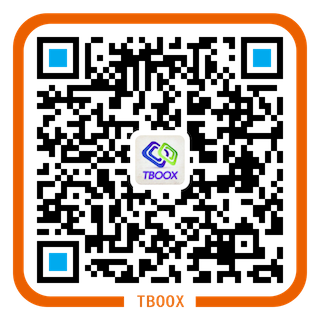Xmake 是一个基于 Lua 的轻量级跨平台构建工具。
它非常的轻量,没有任何依赖,因为它内置了 Lua 运行时。
它使用 xmake.lua 维护项目构建,相比 makefile/CMakeLists.txt,配置语法更加简洁直观,对新手非常友好,短时间内就能快速入门,能够让用户把更多的精力集中在实际的项目开发上。
我们能够使用它像 Make/Ninja 那样可以直接编译项目,也可以像 CMake/Meson 那样生成工程文件,另外它还有内置的包管理系统来帮助用户解决 C/C++ 依赖库的集成使用问题。
目前,Xmake 主要用于 C/C++ 项目的构建,但是同时也支持其他 native 语言的构建,可以实现跟 C/C++ 进行混合编译,同时编译速度也是非常的快,可以跟 Ninja 持平。
Xmake = Build backend + Project Generator + Package Manager + [Remote|Distributed] Build + Cache
尽管不是很准确,但我们还是可以把 Xmake 按下面的方式来理解:
Xmake ~= Make/Ninja + CMake/Meson + Vcpkg/Conan + distcc + ccache/sccache
新特性介绍
这个版本,我们增加了大量的重量级新特性:
- 分布式编译支持
- 内置本地编译缓存
- 远程编译缓存支持
通过这些特性,我们可以更加快速地编译大型 C/C++ 项目。另外,它们完全是跨平台的,不仅支持 gcc/clang 也支持 msvc,而且除了编译器无任何第三方依赖,使用也非常方便。
因此,使用了 Xmake,就等于同时使用了 distcc/ccache/sccache。
相比这些第三方的工具,Xmake 完全支持 Windows 和 msvc,在消除了平台差异性的同事,也省去了独立进程调用,以及额外的守护进程带来的开销。
除了这些特性之外,新版本 Xmake 还新增 Keil/c51 项目的编译支持,以及对 nvidia-hpc-sdk 工具链中的 nvc/nvc++/nvfortran 编译器的支持。
远程编译支持用户认证
上个版本我们已经初步支持了远程编译,但是没有提供用户认证支持,这会带来一些安全性问题,因此这个版本,我们新增了用户认证支持。
目前,Xmake 主要提供以下几种认证机制,另外,它对分布式编译和远程缓存也同样生效。
- Token 认证
- 密码认证
- 可信主机验证
Token 认证
这也是我们默认推荐的方式,更加安全,配置和连接也更加方便,每次连接也不用输入密码。
我们在执行 xmake service 命令时候,默认就会生成一个服务端和客户端的配置文件,并且自动生成一个默认的 token,因此本地直连是不需要任何配置的。
服务端认证配置
服务端可以配置多个 token 用于对不同用户主机进行授权连接,当然也可以共用一个 token。
$ cat ~/.xmake/service/server.conf
{
known_hosts = { },
logfile = "/Users/ruki/.xmake/service/server/logs.txt",
remote_build = {
listen = "0.0.0.0:9691",
workdir = "/Users/ruki/.xmake/service/server/remote_build"
},
tokens = {
"e438d816c95958667747c318f1532c0f"
}
}
客户端认证配置
客户端只需要添加服务器上的 token 到对应的客户端配置中即可。
$ cat ~/.xmake/service/client.conf
{
remote_build = {
connect = "127.0.0.1:9691",
token = "e438d816c95958667747c318f1532c0f"
}
}
手动生成新 token
我们也可以执行下面的命令,手动生成一个新的 token,自己添加到服务器配置中。
$ xmake service --gen-token
New token a7b9fc2d3bfca1472aabc38bb5f5d612 is generated!
密码认证
我们也提供密码认证的授权模式,相比 token 认证,它需要用户每次连接的时候,输入密码,验证通过后,才能连接上。
服务端认证配置
密码认证,我们不需要手动配置 token,只需要执行下面的命令,添加用户就行了,添加过程中,会提示用户输入密码。
$ xmake service --add-user=ruki
Please input user ruki password:
123456
Add user ruki ok!
然后,xmake 就会通过用户名,密码生成一个新的 token 添加到服务器配置的 token 列表中去。
$ cat ~/.xmake/service/server.conf
{
known_hosts = { },
logfile = "/Users/ruki/.xmake/service/server/logs.txt",
remote_build = {
listen = "0.0.0.0:9691",
workdir = "/Users/ruki/.xmake/service/server/remote_build"
},
tokens = {
"e438d816c95958667747c318f1532c0f",
"7889e25402413e93fd37395a636bf942"
}
}
当然,我们也可以删除指定的用户和密码。
$xmake service --rm-user=ruki
Please input user ruki password:
123456
Remove user ruki ok!
客户端认证配置
对于客户端,我们不再需要设置服务器的 token 了,只需要在连接配置中,追加需要连接的用户名即可开启密码认证,格式:user@address:port
$ cat ~/.xmake/service/client.conf
{
remote_build = {
connect = "root@127.0.0.1:9691"
}
}
!> 如果去掉用户名,也没配置 token,那就是匿名模式,如果服务器也没配置 token,就是完全禁用认证,直接连接。
可信主机验证
另外,为了更进一步提高安全性,我们还提供了服务端可信主机验证,如果在服务器配置的 known_hosts 列表中,配置了可以连接的客户端主机 ip 地址, 那么只有这些主机可以成功连接上这台服务器,其他主机对它的连接都会被提示为不可信而拒绝连接,即使 token 和密码认证都没问题也不行。
$ cat ~/.xmake/service/server.conf
{
logfile = "/Users/ruki/.xmake/service/logs.txt",
server = {
tokens = {
"4b928c7563a0cba10ff4c3f5ca0c8e24"
},
known_hosts = { "127.0.0.1", "xx.xx.xx.xx"}
}
}
连接远程的服务器
接下来,我们只需要进入需要远程编译的工程根目录,执行 xmake service --connect 命令,进行连接。
如果是 token 认证模式,那么不需要的额外的密码输入,直接连接。
$ xmake create test
$ cd test
$ xmake service --connect
<remote_build_client>: connect 192.168.56.110:9091 ..
<remote_build_client>: connected!
<remote_build_client>: sync files in 192.168.56.110:9091 ..
Scanning files ..
Comparing 3 files ..
[+]: src/main.cpp
[+]: .gitignore
[+]: xmake.lua
3 files has been changed!
Archiving files ..
Uploading files with 1372 bytes ..
<remote_build_client>: sync files ok!
如果是密码认证,那么会提示用户输入密码,才能继续连接。
$ xmake service --connect
Please input user root password:
000000
<remote_build_client>: connect 127.0.0.1:9691 ..
<remote_build_client>: connected!
<remote_build_client>: sync files in 127.0.0.1:9691 ..
Scanning files ..
Comparing 3 files ..
[+]: xmake.lua
[+]: .gitignore
[+]: src/main.cpp
3 files has been changed!
Archiving files ..
Uploading files with 1591 bytes ..
<remote_build_client>: sync files ok!
如果密码不对,就会提示错误。
$ xmake service --connect
Please input user root password:
123
<remote_build_client>: connect 127.0.0.1:9691 ..
<remote_build_client>: connect 127.0.0.1:9691 failed, user and password are incorrect!
分布式编译支持
Xmake 提供了内置的分布式编译服务,通常它可以跟 本地编译缓存,远程编译缓存 相互配合,实现最优的编译的加速。
另外,它是完全跨平台支持,我们不仅支持 gcc/clang,也能够很好地支持 Windows 和 msvc。
对于交叉编译,只要交叉工具链支持,我们不要求服务器的系统环境,即使混用 linux, macOS 和 Windows 的服务器资源,也可以很好的实现分布式编译。
开启服务
我们可以指定 --distcc 参数来开启分布式编译服务,当然如果不指定这个参数,xmake 会默认开启所有服务端配置的服务。
$ xmake service --distcc
<distcc_build_server>: listening 0.0.0.0:9093 ..
我们也可以开启服务的同时,回显详细日志信息。
$ xmake service --distcc -vD
<distcc_build_server>: listening 0.0.0.0:9093 ..
以 Daemon 模式开启服务
$ xmake service --distcc --start
$ xmake service --distcc --restart
$ xmake service --distcc --stop
配置服务端
我们首先,运行 xmake service 命令,它会自动生成一个默认的 server.conf 配置文件,存储到 ~/.xmake/service/server.conf。
$ xmake service
generating the config file to /Users/ruki/.xmake/service/server.conf ..
an token(590234653af52e91b9e438ed860f1a2b) is generated, we can use this token to connect service.
generating the config file to /Users/ruki/.xmake/service/client.conf ..
<distcc_build_server>: listening 0.0.0.0:9693 ..
然后,我们编辑它,修复服务器的监听端口(可选)。
$ cat ~/.xmake/service/server.conf
{
distcc_build = {
listen = "0.0.0.0:9693",
workdir = "/Users/ruki/.xmake/service/server/distcc_build"
},
known_hosts = { },
logfile = "/Users/ruki/.xmake/service/server/logs.txt",
tokens = {
"590234653af52e91b9e438ed860f1a2b"
}
}
配置客户端
客户端配置文件在 ~/.xmake/service/client.conf,我们可以在里面配置客户端需要连接的服务器地址。
我们可以在 hosts 列表里面配置多个服务器地址,以及对应的 token。
!> 分布式编译,推荐使用 token 认证模式,因为密码模式,每台服务器连接时候都要输入一次密码,很繁琐。
$cat ~/.xmake/service/client.conf
{
distcc_build = {
hosts = {
{
connect = "127.0.0.1:9693",
token = "590234653af52e91b9e438ed860f1a2b"
}
}
}
}
连接服务器
配置完认证和服务器地址后,就可以输入下面的命令,将当前工程连接到配置的服务器上了。
我们需要在连接时候,输入 --distcc,指定仅仅连接分布式服务。
$ cd projectdir
$ xmake service --connect --distcc
<client>: connect 127.0.0.1:9693 ..
<client>: 127.0.0.1:9693 connected!
我们也可以同时连接多个服务,比如分布式编译和远程编译缓存服务。
$ xmake service --connect --distcc --ccache
!> 如果不带任何参数,默认连接的是远程编译服务。
分布式编译项目
连接上服务器后,我们就可以像正常本地编译那样,进行分布式编译了,例如:
$ xmake
...
[ 93%]: ccache compiling.release src/demo/network/unix_echo_client.c ----> local job
[ 93%]: ccache compiling.release src/demo/network/ipv6.c
[ 93%]: ccache compiling.release src/demo/network/ping.c
[ 93%]: distcc compiling.release src/demo/network/unix_echo_server.c. ----> distcc job
[ 93%]: distcc compiling.release src/demo/network/http.c
[ 93%]: distcc compiling.release src/demo/network/unixaddr.c
[ 93%]: distcc compiling.release src/demo/network/ipv4.c
[ 94%]: distcc compiling.release src/demo/network/ipaddr.c
[ 94%]: distcc compiling.release src/demo/math/fixed.c
[ 94%]: distcc compiling.release src/demo/libm/float.c
[ 95%]: ccache compiling.release src/demo/libm/double.c
[ 95%]: ccache compiling.release src/demo/other/test.cpp
[ 98%]: archiving.release libtbox.a
[ 99%]: linking.release demo
[100%]: build ok!
其中,带有 distcc 字样的是远程编译任务,其他的都是本地编译任务,默认 xmake 还开启了本地编译缓存,对分布式编译结果进行缓存,避免频繁请求服务器。
另外,我们也可以开启远程编译缓存,跟其他人共享编译缓存,进一步加速多人协同开发的编译。
断开连接
$ xmake service --disconnect --distcc
指定并行编译任务数
我们先简单介绍下,目前根据主机 cpu core 数量默认计算的并行任务数:
local default_njob = math.ceil(ncpu * 3 / 2)
因此,如果不开启分布式编译,默认的最大并行编译任务数就是这个 default_njob。
如果开启分布式编译后,默认的并行编译任务数就是:
local maxjobs = default_njob + server_count * server_default_njob
修改本地并行任务数
我们只需要通过 -jN 就能指定本地并行任务数,但是它不会影响服务端的并行任务数。
$ xmake -jN
修改服务端并行任务数
如果要修改服务端的并行任务数,需要修改客户端的配置文件。
$cat ~/.xmake/service/client.conf
{
distcc_build = {
hosts = {
{
connect = "127.0.0.1:9693",
token = "590234653af52e91b9e438ed860f1a2b",
njob = 8 <------- modify here
},
{
connect = "192.168.01:9693",
token = "590234653af52e91b9e438ed860f1a2b",
njob = 4
}
}
}
}
可以对每个服务器主机,添加 njob = N 参数配置,指定这台服务器可以提供的并行任务数。
分布式编译 Android 项目
xmake 提供的分布式编译服务是完全跨平台的,并且支持 Windows, Linux, macOS, Android, iOS 甚至交叉编译。
如果要进行 Android 项目编译,只需要在服务端配置中,增加 toolchains 工具链配置,提供 NDK 的跟路径即可。
$ cat ~/.xmake/service/server.conf
{
distcc_build = {
listen = "0.0.0.0:9693",
toolchains = {
ndk = {
ndk = "~/files/android-ndk-r21e" <------------ here
}
},
workdir = "/Users/ruki/.xmake/service/server/distcc_build"
},
known_hosts = { },
logfile = "/Users/ruki/.xmake/service/server/logs.txt",
tokens = {
"590234653af52e91b9e438ed860f1a2b"
}
}
然后,我们就可以像正常本地编译那样,分布式编译 Android 项目,甚至可以配置多台 Windows, macOS, Linux 等不同的服务器主机,做为分布式编译服务的资源,来编译它。
只需要下载对应平台的 NDK 就行了。
$ xmake f -p android --ndk=~/files/xxxx
$ xmake
分布式编译 iOS 项目
编译 iOS 项目更加简单,因为 Xmake 通常能自动检测到 Xcode,所以只需要像正常本地一样,切一下平台到 ios 即可。
$ xmake f -p iphoneos
$ xmake
分布式交叉编译配置
如果要分布式交叉编译,我们需要在服务端配置工具链 sdk 路径,例如:
$ cat ~/.xmake/service/server.conf
{
distcc_build = {
listen = "0.0.0.0:9693",
toolchains = {
cross = {
sdkdir = "~/files/arm-linux-xxx" <------------ here
}
},
workdir = "/Users/ruki/.xmake/service/server/distcc_build"
},
known_hosts = { },
logfile = "/Users/ruki/.xmake/service/server/logs.txt",
tokens = {
"590234653af52e91b9e438ed860f1a2b"
}
}
其中,toolchains 下,每一项对应一个工具链,这里配置为 cross = {} 交叉工具链,对应 toolchain("cross")。
工具链里面我们可以配置 sdkdir, bindir, cross 等等,对应 toolchain("cross") 里面的 set_sdkdir, set_bindir 和 set_cross 等接口配置。
如果交叉工具链比较规范,我们通常只需要配置 sdkdir,xmake 就能自动检测到。
而客户端编译也只需要指定 sdk 目录。
$ xmake f -p cross --sdk=/xxx/arm-linux-xxx
$ xmake
清理服务器缓存
每个项目在服务端的编译,都会产生一些缓存文件,他们都是按工程粒度分别存储的,我们可以通过下面的命令,对当前工程清理每个服务器对应的缓存。
$ xmake service --clean --distcc
一些内部优化
- 缓存服务器端编译结果,避免重复编译
- 本地缓存,远程缓存优化,避免不必要的服务端通信
- 服务器负载均衡调度,合理分配服务器资源
- 预处理后小文件直接本地编译,通常会更快
- 大文件实时压缩传输,基于 lz4 快速压缩
- 内部状态维护,相比 distcc 等独立工具,避免了频繁的独立进程加载耗时,也避免了与守护进程额外的通信
本地编译缓存支持
默认,Xmake 就会开启本地缓存,2.6.5 之前的版本默认使用外置的 ccache,而 2.6.6 之后版本,Xmake 提供了内置的跨平台本地缓存方案。
相比 ccache 等第三方独立进程,xmake 内部状态维护,更加便于优化,也避免了频繁的独立进程加载耗时,也避免了与守护进程额外的通信。
另外,内置的缓存能够更好的支持跨平台,Windows 上 msvc 也能够很好的支持,而 ccache 仅仅支持 gcc/clang。
当然,我们也可以通过下面的命令禁用缓存。
$ xmake f --ccache=n
注:不管是否使用内置本地缓存,配置名都是 --ccache=,意思是 c/c++ 构建缓存,而不仅仅是指 ccache 工具的名字。
我们如果想继续使用外置的其他缓存工具,我们也是可以通过下面的方式来配置。
$ xmake f --ccache=n --cxx="ccache gcc" --cc="ccache gcc"
$ xmake
远程编译缓存支持
除了本地缓存,我们也提供了远程缓存服务,类似 mozilla 的 sscache,如果只是个人开发,平常不会用到它。
但是,如果是公司内部多人协同开发一个大型项目,仅仅靠分布式编译和本地缓存,是不够的。我们还需要对编译的对象文件缓存到独立的服务器上进行共享。
这样,其他人即使首次编译,也不需要每次都去分布式编译它,直接从远程拉取缓存来加速编译。
另外,Xmake 提供的远程缓存服务,也是全平台支持的,不仅支持 gcc/clang 还支持 msvc。
开启服务
我们可以指定 --ccache 参数来开启远程编译缓存服务,当然如果不指定这个参数,xmake 会默认开启所有服务端配置的服务。
$ xmake service --ccache
<remote_cache_server>: listening 0.0.0.0:9092 ..
我们也可以开启服务的同时,回显详细日志信息。
$ xmake service --ccache -vD
<remote_cache_server>: listening 0.0.0.0:9092 ..
以 Daemon 模式开启服务
$ xmake service --ccache --start
$ xmake service --ccache --restart
$ xmake service --ccache --stop
配置服务端
我们首先,运行 xmake service 命令,它会自动生成一个默认的 server.conf 配置文件,存储到 ~/.xmake/service/server.conf。
$ xmake service
generating the config file to /Users/ruki/.xmake/service/server.conf ..
an token(590234653af52e91b9e438ed860f1a2b) is generated, we can use this token to connect service.
generating the config file to /Users/ruki/.xmake/service/client.conf ..
<remote_cache_server>: listening 0.0.0.0:9692 ..
然后,我们编辑它,修复服务器的监听端口(可选)。
$ cat ~/.xmake/service/server.conf
{
distcc_build = {
listen = "0.0.0.0:9692",
workdir = "/Users/ruki/.xmake/service/server/remote_cache"
},
known_hosts = { },
logfile = "/Users/ruki/.xmake/service/server/logs.txt",
tokens = {
"590234653af52e91b9e438ed860f1a2b"
}
}
配置客户端
客户端配置文件在 ~/.xmake/service/client.conf,我们可以在里面配置客户端需要连接的服务器地址。
我们可以在 hosts 列表里面配置多个服务器地址,以及对应的 token。
$cat ~/.xmake/service/client.conf
{
remote_cache = {
connect = "127.0.0.1:9692,
token = "590234653af52e91b9e438ed860f1a2b"
}
}
}
连接服务器
配置完认证和服务器地址后,就可以输入下面的命令,将当前工程连接到配置的服务器上了。
我们需要在连接时候,输入 --ccache,指定仅仅连接远程编译缓存服务。
$ cd projectdir
$ xmake service --connect --ccache
<client>: connect 127.0.0.1:9692 ..
<client>: 127.0.0.1:9692 connected!
我们也可以同时连接多个服务,比如分布式编译和远程编译缓存服务。
$ xmake service --connect --distcc --ccache
!> 如果不带任何参数,默认连接的是远程编译服务。
断开连接
$ xmake service --disconnect --ccache
清理服务器缓存
我们也可以通过下面的命令,清理当前工程对应的远程服务器上的缓存。
$ xmake service --clean --ccache
而如果我们执行 xmake clean --all,在连接了远程服务的状态下,也会去自动清理所有的缓存。
一些内部优化
- 拉取远程缓存的快照,通过 bloom filter + lz4 回传本地后,用于快速判断缓存是否存在,避免频繁的查询服务端缓存信息
- 配合本地缓存,可以避免频繁地请求远程服务器,拉取缓存。
- 内部状态维护,相比 sscache 等独立工具,避免了频繁的独立进程加载耗时,也避免了与守护进程额外的通信
Keil/C51 工程支持
我们只需要绑定到 c51 工具链,Xmake 就能自动检测到系统安装的 Keil/C51 SDK 工具链环境,然后使用它进行编译。
target("hello")
add_rules("c51.binary")
set_toolchains("c51")
add_files("src/main.c")
当然,如果不通过 set_toolchains("c51") 设置工具链,我们也可以通过 xmake f --toolchain=c51 手动切换到 c51 工具链上去。
更新内容
新特性
- #2327: 支持 nvidia-hpc-sdk 工具链中的 nvc/nvc++/nvfortran 编译器
- 添加 path 实例接口
- #2334: 添加 lz4 压缩模块
- #2349: 添加 keil/c51 工程支持
- #274: 跨平台分布式编译支持
- 使用内置的本地缓存替代 ccache
改进
- #2309: 远程编译支持用户授权验证
- 改进远程编译,增加对 lz4 压缩支持
Bugs 修复
- 修复选择包版本时候 lua 栈不平衡导致的崩溃问题